Содержание
- 1 Что такое оперативная память?
- 2 Для чего нужна оперативная память?
- 3 Как это все работает?
- 4 Виды (типы) оперативной памяти
- 5 Основные характеристики оперативной памяти
- 6 Немного теории
- 7 Классификация и виды SDRAM в современных компьютерах
- 8 Как определить тип оперативки в компьютере
- 9 Подбираем оперативку для нового системника
- 10 Классификация и виды SDRAM в видеокартах
- 11 Разница между ОЗУ и ПЗУ
- 12 Подводим итог
- 13 Видео по теме
- 14 Отличие оперативной памяти от постоянной
- 15 Как работает ОЗУ?
- 16 Управление
- 17 В заключение
Что такое оперативная память?
Оперативная память — она же RAM (Random Access Memory), ОЗУ (оперативное запоминающее устройство), память, оперативка — энергозависимая часть системы компьютерной памяти, в которой во время работы компьютера хранится выполняемый машинный код (программы), а также входные, выходные и промежуточные данные, обрабатываемые процессором.
Физически модуль оперативной памяти воплощен в виде таких вот планок, которые вставляются в специальный разъем на материнской плате:
Вот, впринципе, на первые два вопроса я и ответил. Хотя нет, с этого определения обычному человеку мало что понятно. Но мы сейчас все подробно разберем. Итак.
В компьютере есть несколько видов памяти: энергоНЕзависимая и энергозависимая или временная.
Энергонезависимая память представляет из себя любое устройство памяти, которое может хранить данные независимо от того подается на него питание или нет. В компьютере таковым является жесткий диск. Вы можете сохранить на нем файл, отключить компьютер от сети и когда в следующий раз вы включите его снова, все останется на месте.
Энергозависимая память — это компьютерная память, которой для хранения информации нужно постоянное питание. Таковой в компьютере и является оперативная память. Что означает то, что если от нее отключить электропитание (выключить компьютер), вся хранящаяся в ней информация исчезнет. То бишь каждый раз, когда вы включаете компьютер, его оперативная память пуста.
Думаю это понятно. Следующая часть определения отвечает на следующий наш вопрос.
Для чего нужна оперативная память?
Справедливым будет вопрос: зачем в компьютере кроме жесткого диска, на котором данные сохраняются независимо от того подается на него питание или нет, нужна еще дополнительная, столь ненадежная вещь как оперативная память?
Дело в том, что в сравнении со скоростью работы центрального процессора, скорость чтения и записи на жесткий диск очень маленькая. И если бы процессор напрямую работал с ним, то производительность компьютера была бы очень низкой.
Оперативная память же, по сравнению с жестким диском работает намного быстрее. Если не учитывать различные кэши, то ОЗУ будет самым быстрым элементом в устройстве компьютера, после центрального процессора.
Таким образом, оперативная память нужна для увеличения производительности компьютера, за счет того, что дает возможность последнему быстрее получать необходимые данные.
Как это все работает?
Когда вы запускаете компьютер, все необходимые данные: ядро операционной системы, драйвера, различные службы и программы автозапуска, загружаются из жесткого диска в оперативную память и уже от туда ЦП их берет на обработку. Результаты своей работы процессор также возвращает в оперативную память а не на жесткий диск. Каждая программа, каждое открытое вами окно любой программы на компьютере находится в оперативной памяти. С ней центральный процессор и работает. И только тогда, когда вы сохраняете какие то результаты своей работы, они записываются на жесткий диск.
Чтобы вы лучше понимали, рассмотрим простой пример создания текстового документа в Word.
Когда вы нажимаете на ярлык запуска программы, все файлы необходимые для ее работы загружаются в оперативную память и уже после этого появляется окно редактора на мониторе компьютера. Когда вы начинаете писать текст он тоже находится в оперативной памяти, просто так на жестком диске вы его не найдете. Для того, чтобы результат вашей работы сохранился на нем, его надо сохранить, нажав одноименную кнопку в Word. У всех хотя бы раз было такое, что вы пишите, пишите какой-нибудь текст и внезапно закрыли программу или компьютер выключился, а после включения его снова, ваш текст исчез. Именно потому, что оперативная память обнулилась, а вы не разу не удосужились сохранить свое творчество.
Думаю теперь вы уже понимаете что такое оперативная память, зачем она нужна и как это работает. Теперь давайте перейдем к более практичным вещам. А именно — рассмотрим виды оперативной памяти и основные ее характеристики.
Виды (типы) оперативной памяти
В наше время оперативная память может быть двух типов: статической (SRAM) и динамической (DRAM). Статические ОЗУ по сравнению с динамическими являются более быстрыми из-за своей технологии производства, но в то же время и более дорогими. Такой тип зачастую используется в качестве кэш-памяти процессора. Для массового производства модулей оперативной памяти используют технологию DRAM. И существует несколько типов такой памяти. Те, которые сейчас можно встретить:
- DDR SDRAM — синхронная динамическая память с произвольным доступом и удвоенной скоростью передачи данных (Double Data Rate Synchronous Dynamic Random Access Memory) первого поколения;
- DDR2 SDRAM — второе поколение DDR SDRAM;
- DDR3 SDRAM — третье поколение DDR SDRAM;
- DDR4 SDRAM — четвертое поколение DDR SDRAM;
Как можно догадаться, DDR SDRAM — это самый старый тип оперативной памяти, который сейчас встретить очень трудно. DDR4 — самый новый. На сегодняшний день самым распространенным является DDR3. Различаются эти типы памяти между собой производительностью и внешним видом.
Для того, чтобы ненароком нельзя было вставить планку с одним типом оперативной памяти в разъем, предназначенный для другого типа, на планке есть специальный ключ (пропил), а в разъеме на материнской платы в том же месте выступ. И у каждого вида памяти он разный.
Кроме того, с помощью этого ключа вы не сможете вставить модуль ОЗУ наоборот.
Основные характеристики оперативной памяти
- Тип оперативной памяти. Вы должны знать какой тип оперативной памяти поддерживает ваша материнская: DDR, DDR2, DDR3 или DDR4. И уже от этого отталкиваться дальше.
- Объем ОЗУ. Здесь нужно отталкиваться от ваших потребностей. Как я писал выше — в оперативную память будут помещаться все запущенные программы. Соответственно чем больше будет у вас на компьютере оперативной памяти, тем больше программ вы сможете одновременно использовать. Но все же сделаю для вас небольшую подсказку. Для простого домашнего или офисного компьютера будет достаточно 2 Гб. Для домашнего мультимедийного можно устанавливать от 4 Гб памяти. Если у вас игровой компьютер или вы часто пользуетесь «тяжелыми» профессиональными программами можно установить от 8 и больше Гб оперативной памяти.
- Тактовая частота. Чем больше, тем лучше. Но здесь также нужно смотреть чтобы эту частоту поддерживали материнская плата и процессор. Иначе, если частота ОЗУ будет больше, чем поддерживаемая материнкой, ОЗУ будет работать на пониженных частотах что для вас будет означать переплату за ненужную производительность.
- Тайминги. Это задержка между обращением к памяти и до момента выдачи ею нужных данных. Соответственно, чем меньше будут задержки, тем быстрее ОЗУ будет работать.
На этом и закончу. Я постарался изложить основную информацию по оперативной памяти компьютера, которой будет достаточно обычному пользователю для понимания того, что такое оперативная память, для чего она нужна и как работает, основные ее характеристики. В комментариях вы можете задать мне вопросы если вам что то не понятно.
Очень много пользователей компьютера часто задаются вопросом — что такое ОЗУ. Чтобы помочь нашим читателям подробно разобраться с ОЗУ, мы подготовили материал, в котором подробно рассмотрим, где его можно использовать и какие его типы сейчас используются. Также мы рассмотрим немного теории, после чего вы поймете, что собой представляет современная память.
Немного теории
Аббревиатура ОЗУ расшифровывается как — оперативное запоминающее устройство. По сути, это оперативная память, которая в основном используется в ваших компьютерах. Принцип работы любого типа ОЗУ построен на хранении информации в специальных электронных ячейках. Каждая из ячеек имеет размер в 1 байт, то есть в ней можно хранить восемь бит информации. К каждой электронной ячейке прикрепляется специальный адрес. Этот адрес нужен для того, чтобы можно было обращаться к определенной электронной ячейке, считывать и записывать ее содержимое.
Также считывание и запись в электронную ячейку должна осуществляться в любой момент времени. В английском варианте ОЗУ — это RAM. Если мы расшифруем аббревиатуру RAM (Random Access Memory) — память произвольного доступа, то становится ясно, почему считывание и запись в ячейку осуществляется в любой момент времени.
Информация хранится и перезаписывается в электронных ячейках только тогда, когда ваш ПК работает, после его выключения вся информация, которая находится в ОЗУ, стирается. Совокупность электронных ячеек в современной оперативке может достигать объема от 1 ГБ до 32 ГБ. Типы ОЗУ, которые сейчас используются, носят название DRAM и SRAM.
- Первая, DRAM представляет собой динамическую оперативную память, которая состоит из конденсаторов и транзисторов. Хранение информации в DRAM обусловлено наличием или отсутствием заряда на конденсаторе (1 бит информации), который образуется на полупроводниковом кристалле. Для сохранения информации этот вид памяти требует регенерации. Поэтому это медленная и дешевая память.
- Вторая, SRAM представляет собой ОЗУ статического типа. Принцип доступа к ячейкам в SRAM основан на статическом триггере, который включает в себя несколько транзисторов. SRAM является дорогой памятью, поэтому используется, в основном, в микроконтроллерах и интегральных микросхемах, в которых объем памяти невелик. Это быстрая память, не требующая регенерации.
Классификация и виды SDRAM в современных компьютерах
Наиболее распространенным подвидом памяти DRAM является синхронная память SDRAM. Первым подтипом памяти SDRAM является DDR SDRAM. Модули оперативной памяти DDR SDRAM появились в конце 1990-х. В то время были популярны компьютеры на базе процессов Pentium. На изображении ниже показана планка формата DDR PC-3200 SODIMM на 512 мегабайт от фирмы GOODRAM.
Приставка SODIMM означает, что память предназначена для ноутбука. В 2003 году на смену DDR SDRAM пришла DDR2 SDRAM. Эта память использовалась в современных компьютерах того времени вплоть до 2010 года, пока ее не вытеснила память следующего поколения. На изображении ниже показана планка формата DDR2 PC2-6400 на 2 гигабайта от фирмы GOODRAM. Каждое поколение памяти демонстрирует все большую скорость обмена данными.
На смену формата DDR2 SDRAM в 2007 году пришел еще более быстрый DDR3 SDRAM. Этот формат по сегодняшний день остается самым популярным, хоть и в спину ему дышит новый формат. Формат DDR3 SDRAM сейчас применяется не только в современных компьютерах, но также в смартфонах, планшетных ПК и бюджетных видеокартах. Также память DDR3 SDRAM используется в игровой приставке Xbox One восьмого поколения от Microsoft. В этой приставке используется 8 гигабайт ОЗУ формата DDR3 SDRAM. На изображении ниже показана память формата DDR3 PC3-10600 на 4 гигабайта от фирмы GOODRAM.
В ближайшее время тип памяти DDR3 SDRAM заменит новый тип DDR4 SDRAM. После чего DDR3 SDRAM ждет судьба прошлых поколений. Массовый выпуск памяти DDR4 SDRAM начался во втором квартале 2014 года, и она уже используется на материнских платах с процессорным разъемом Socket 1151. На изображении ниже показана планка формата DDR4 PC4-17000 на 4 гигабайта от фирмы GOODRAM.
Пропускная способность DDR4 SDRAM может достигать 25 600 Мб/c.
Как определить тип оперативки в компьютере
Определить тип оперативной памяти, которая находится в ноутбуке или в стационарном компьютере можно очень легко, используя утилиту CPU-Z. Эта утилита является абсолютно бесплатной. Загрузить CPU-Z можно с ее официального сайта www.cpuid.com. После загрузки и установки, откройте утилиту и перейдите ко вкладке «SPD». На изображении ниже показано окно утилиты с открытой вкладкой «SPD».
В этом окне видно, что в компьютере, на котором открыта утилита, установлена оперативная память типа DDR3 PC3-12800 на 4 гигабайта от компании Kingston. Таким же образом можно определить тип памяти и ее свойства на любом компьютере. Например, ниже изображено окно CPU-Z с ОЗУ DDR2 PC2-5300 на 512 ГБ от компании Samsung.
А в этом окне изображено окно CPU-Z с ОЗУ DDR4 PC4-21300 на 4 ГБ от компании ADATA Technology.
Данный способ проверки просто незаменим в ситуации, когда нужно проверить на совместимость память, которую вы собираетесь приобрести для расширения ОЗУ вашего ПК.
Подбираем оперативку для нового системника
Чтобы подобрать оперативную память к определенной компьютерной конфигурации, мы опишем ниже пример, из которого видно как легко можно подобрать ОЗУ к любой конфигурации ПК. Для примера мы возьмем такую новейшую конфигурацию на базе процессора Intel:
- Процессор — Intel Core i7-6700K;
- Материнская плата — ASRock H110M-HDS на чипсете Intel Н110;
- Видеокарта — GIGABYTE GeForce GTX 980 Ti 6 ГБ GDDR5;
- SSD — Kingston SSDNow KC400 на 1000 ГБ;
- Блок питания — Chieftec A-135 APS-1000C мощностью 1000 Вт.
Чтобы подобрать оперативку для такой конфигурации, нужно перейти на официальную страницу материнской платы ASRock H110M-HDS — www.asrock.com/mb/Intel/H110M-HDS.
На странице можно найти строку «Supports DDR4 2133», которая гласит, что для материнской платы подходит оперативка с частотой 2133 MHz. Теперь перейдем в пункт меню «Specifications» на этой странице.
В открывшейся странице можно найти строку «Max. capacity of system memory: 32GB», которая гласит, что наша материнская плата поддерживает до 32 гигабайт ОЗУ. Из данных, которые мы получили на странице материнской платы можно сделать вывод, что для нашей системы приемлемым вариантом будет оперативка такого типа — два модуля памяти DDR4-2133 16 ГБ PC4-17000.
Мы специально указали два модуля памяти по 16 ГБ, а не один на 32, так как два модуля могут работать в двухканальном режиме.
Вы можете установить вышеописанные модули от любого производителя, но лучше всего подойдут эти модули ОЗУ. Они представлены на официальной странице к материнской плате в пункте «Memory Support List», так как их совместимость проверена производителем.
Из примера видно, как легко можно узнать информацию по поводу рассматриваемого системника. Таким же образом подбирается оперативная память для всех остальных компьютерных конфигураций. Также хочется отметить, что на рассмотренной выше конфигурации можно запустить все новейшие игры с самыми высокими настройками графики.
Например, на этой конфигурации запустятся без проблем в разрешении 4K такие новые игры, как Tom Clancy’s The Division, Far Cry Primal, Fallout 4 и множество других, так как подобная система отвечает всем реалиям игрового рынка. Единственным ограничением для такой конфигурации будет ее цена. Примерная цена такого системника без монитора, включая два модуля памяти, корпус и комплектующие, описанные выше, составит порядка 2000 долларов.
Классификация и виды SDRAM в видеокартах
В новых видеокартах и в старых моделях используется тот же тип синхронной памяти SDRAM. В новых и устаревших моделях видеокарт наиболее часто используется такой тип видеопамяти:
- GDDR2 SDRAM — пропускная способность составляет до 9,6 ГБ/с;
- GDDR3 SDRAM — пропускная способность составляет до 156.6 ГБ/с;
- GDDR5 SDRAM — пропускная способность составляет до 370 ГБ/с.
Чтобы узнать тип вашей видеокарты, объем ее ОЗУ и тип памяти, нужно воспользоваться бесплатной утилитой GPU-Z. Например, на изображении ниже изображено окно программы GPU-Z, в котором описаны характеристики видеокарты GeForce GTX 980 Ti.
На смену популярной сегодня GDDR5 SDRAM в ближайшем будущем придет GDDR5X SDRAM. Это новая классификация видеопамяти обещает поднять пропускную способность до 512 ГБ/с. Ответом на вопрос, чего хотят добиться производители от такой большой пропускной способности, достаточно прост. С приходом таких форматов, как 4K и 8K, а также VR устройств производительности нынешних видеокарт уже не хватает.
Разница между ОЗУ и ПЗУ
ПЗУ расшифровывается как постоянное запоминающее устройство. В отличие от оперативной памяти, ПЗУ используют для записи информации, которая будет храниться там постоянно. Например, ПЗУ используют в таких устройствах:
- Мобильные телефоны;
- Смартфоны;
- Микроконтроллеры;
- ПЗУ БИОСа;
- Различные бытовые электронные устройства.
Во всех описанных устройствах выше, код для их работы хранится в ПЗУ. ПЗУ является энергонезависимой памятью, поэтому после выключения этих устройств вся информация сохранится в ней — значит это и является главным отличием ПЗУ от ОЗУ.
Подводим итог
В этой статье мы кратко узнали все подробности, как в теории, так и на практике, касающиеся оперативного запоминающего устройства и их классификации, а также рассмотрели, в чем разница между ОЗУ и ПЗУ.
Также наш материал будет особенно полезен тем пользователям ПК, которые хотят узнать свой тип ОЗУ, установленный в компьютере, или узнать какую оперативку нужно применять для различных конфигураций.
Надеемся, наш материал окажется интересным для наших читателей и позволит им решить множество задач, связанных с оперативной памятью.
Видео по теме
Немногие пользователи знают, что это такое – ОЗУ. Хотя практически все догадываются, что речь идет о каком-либо комплектующем в компьютере. Между тем, существует точная расшифровка.
ОЗУ (или RAM) – это оперативное запоминающее устройство, которое в народе часто называют «оперативкой». Данная «оперативка» есть в любом компьютере, ноутбуке и даже телефоне – без нее невозможна работа ни одного гаджета. Правда, для разных устройств она требуется в разном объеме, но об этом поговорим позже.
Отличие оперативной памяти от постоянной
Теперь, когда известна расшифровка ОЗУ, следует отметить важный момент. Многие новички путают оперативную память с постоянной, имеющейся на жестком диске, однако делать этого нельзя. Между ними нет ничего общего. Данные виды памяти имеют абсолютно разное предназначение, работают они также иначе, отличается даже расшифровка. ОЗУ – это динамическая память, которая требует определенных затрат электроэнергии, и при исчезновении питания все хранящиеся внутри данные пропадают. Подключение к электричеству требуется также для записи и чтения данных на жестких дисках и флешках. Однако для хранения информации на устройствах выносного типа электроэнергия не нужна.
Как работает ОЗУ?
Расшифровка в некоторой степени позволяет понять принцип работы этого элемента системы. Оперативное запоминающее устройство должно мгновенно запоминать набор данных и выдавать к ним доступ при необходимости.
ОЗУ – это сложный набор микросхем и модулей. Если привести аналогию, то по структуре он напоминает соты пчел. То есть память компьютера состоит из ячеек, которые предназначаются для хранения данных (одного или четырех бит). Каждая из них наделена определенным адресом, состоящим из двух компонентов – адресом вертикального столбца и горизонтальной строки (Column и Row соответственно).
Работа памяти тесно связана с функциональностью центрального процессора и всех устройств, которые подключены к компьютеру в качестве периферии. Последние «доверяют» свою информацию ОЗУ, следовательно, данные сперва попадают в оперативную память (с жесткого диска или внешнего носителя), а уж затем происходит их обработка центральным процессором.
Между памятью и процессором обмен осуществляется напрямую. Хотя иногда имеет место вмешательство кэш-памяти, которая представляет собой временное хранилище часто запрашиваемой информации. Благодаря ее наличию время доставки информации к регистрам процессора значительно сокращается.
Управление
Управляется ОЗУ специальным контроллером, который установлен в чипсете системной платы (материнской). В частности, North Bridge обеспечивает подключение процессора к высокопроизводительной шине ОЗУ.
Итак, принцип работы всей системы с участием ОЗУ выглядит следующим образом: при включении компьютера из жесткого диска в ОЗУ записываются драйверы и другие программы операционной системы. Туда же попадают и запускаемые пользователем программы. Затем записанные данные передаются в процессор, обрабатываются и отсылаются обратно. Вся работа компьютера построена именно таким образом.
Система функционирует до тех пор, пока для нормальной работы хватает количества ячеек оперативной памяти. Если их не остается, роль ОЗУ берет на себя память жесткого диска (файл подкачки). Учитывая более низкое быстродействие накопителя, его использование значительно снижает скорость системной работы, однако это уже не относится к данной теме.
В заключение
Итак, мы рассмотрели, что это такое – ОЗУ, как оно работает и вообще какова роль указанного комплектующего в системе. Напоследок стоит отметить, что данный модуль постоянно совершенствуется, его схема работы может изменяться с выходом новых типов оперативной памяти, однако принцип один и тот же всегда. Пожалуй, все выглядит логично и понятно. Эту информацию даже рассказывают в учебных заведениях по информатике. Расшифровка ОЗУ в контексте изучения компьютерных технологий теперь ни у кого не вызовет вопросов.
Используемые источники:
- https://geekkies.in.ua/pc/chto-takoe-operativnaya-pamyat-komputera.html
- https://ustanovkaos.ru/zhelezo/chto-takoe-ozu.html
- https://fb.ru/article/350790/ozu-rasshifrovka-chto-takoe-ozu


 Что такое ОЗУ и как определить тип памяти вашего компьютера
Что такое ОЗУ и как определить тип памяти вашего компьютера Типы и основные характеристики
оперативной памяти компьютера
Типы и основные характеристики
оперативной памяти компьютера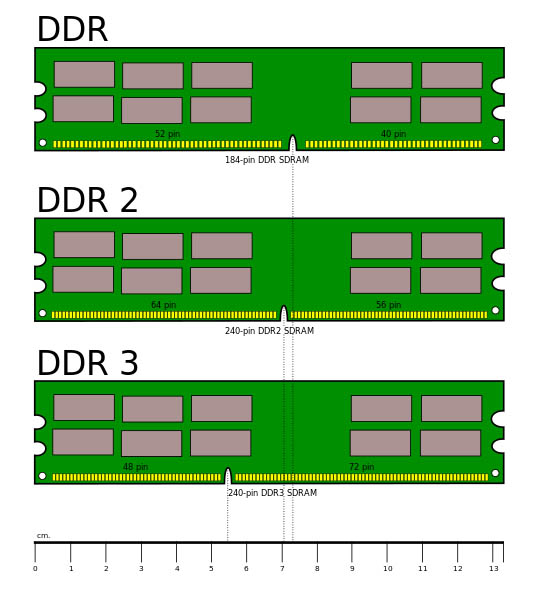
 Для чего нужна оперативная память компьютера? Оперативная память - это что?
Для чего нужна оперативная память компьютера? Оперативная память - это что?



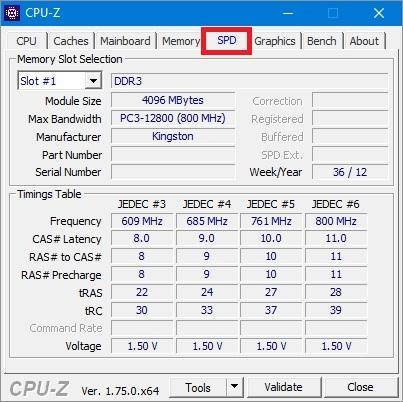
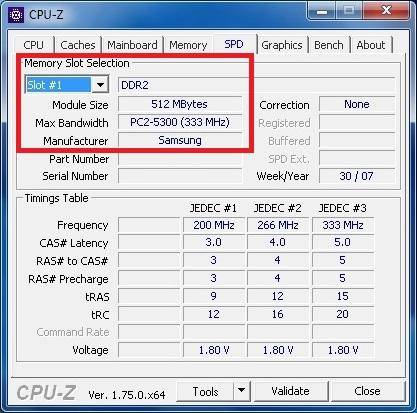
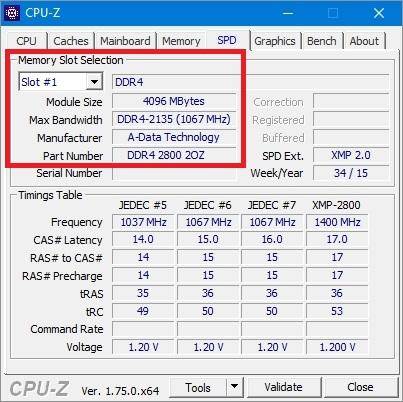
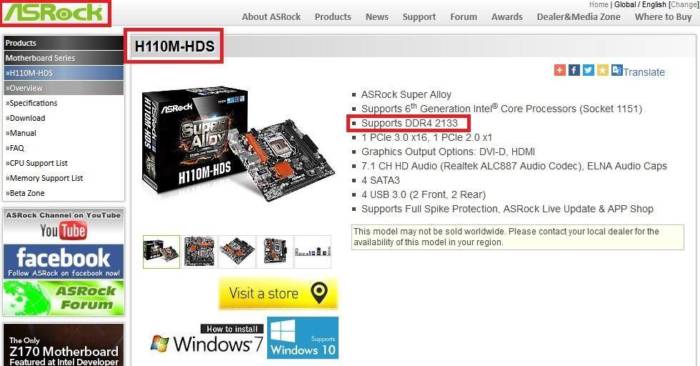
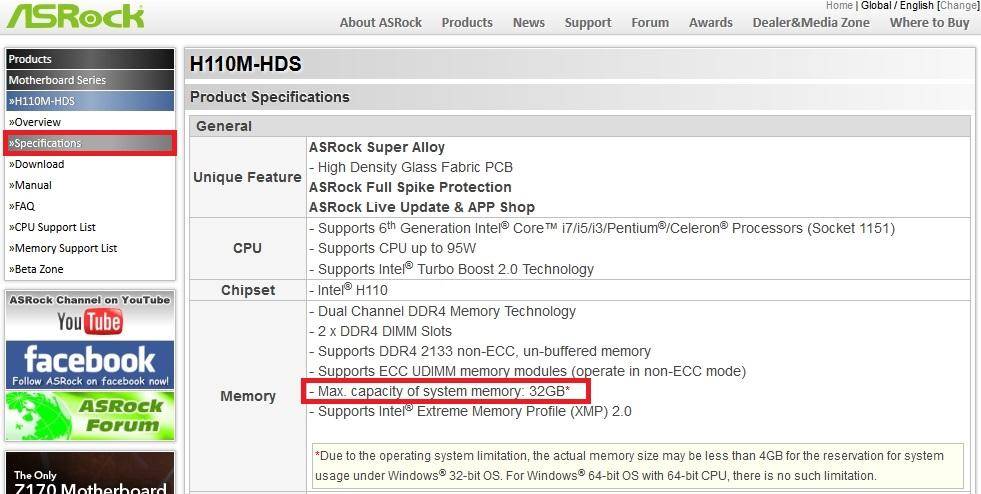
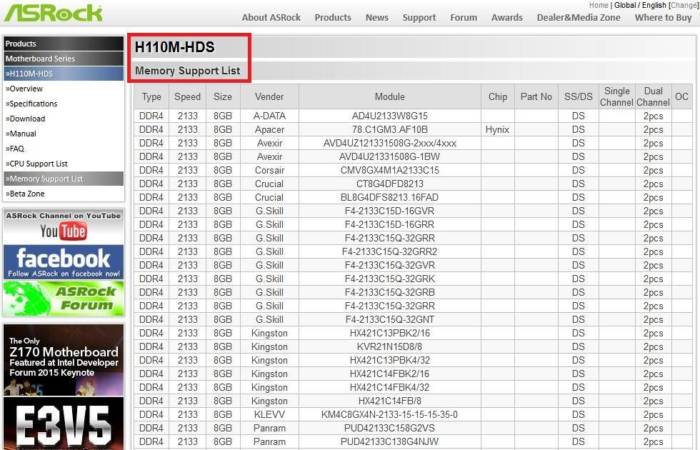
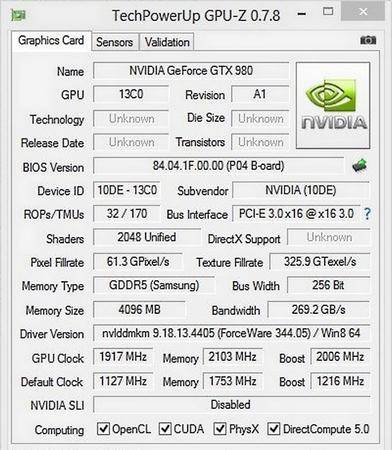





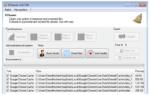 Что такое оперативная память компьютера и для чего она нужна?
Что такое оперативная память компьютера и для чего она нужна? Как ОЗУ увеличить? Как увеличить ОЗУ на компьютере с помощью флешки
Как ОЗУ увеличить? Как увеличить ОЗУ на компьютере с помощью флешки Как получить полную информацию о модулях RAM памяти с помощью простых команд в Windows 10
Как получить полную информацию о модулях RAM памяти с помощью простых команд в Windows 10 Оперативная память: виды, увеличение, диагностика
Оперативная память: виды, увеличение, диагностика